كيفية إعداد DNS على متصفحات مختلفة؟
أحدث تعديل في 2023-10-25
إذا كنت تستخدم X-VPN ووجدت أن عنوان IP الخاص بـ DNS الخاص بك لم يتغير مقارنة بعندما كنت غير متصل، فقد يكون ذلك بسبب إعدادات DNS لمتصفحك. عند استخدام X-VPN، ستمر طلبات DNS الخاصة بك من خلال خوادم DNS الخاصة بـ X-VPN. ومع ذلك، في المتصفح، يمكنك إعداد خادم DNS الخاص بك أو خادم DNS من جهة ثالثة. بمجرد الإعداد، ستمر طلبات DNS في متصفحك من خلال الخادم المحدد، بدلاً من خوادم DNS الخاصة بـ X-VPN. يمكن أن يؤدي ذلك إلى استمرار عناوين IP لـ DNS قبل وبعد الاتصال بـ X-VPN.
دليلنا خطوة بخطوة سيساعدك في التحقق مما إذا كانت إعدادات DNS الخاصة بك تتجاوز درع الحماية لشبكة الـ VPN.
كيفية إعداد DNS على متصفحات مختلفة للحصول على حماية VPN؟
❑ إعدادات Chrome:
انتقل إلى الإعدادات في الزاوية العلوية اليمنى، واختر الخصوصية والأمان->الأمان->متقدم->استخدام DNS آمن.
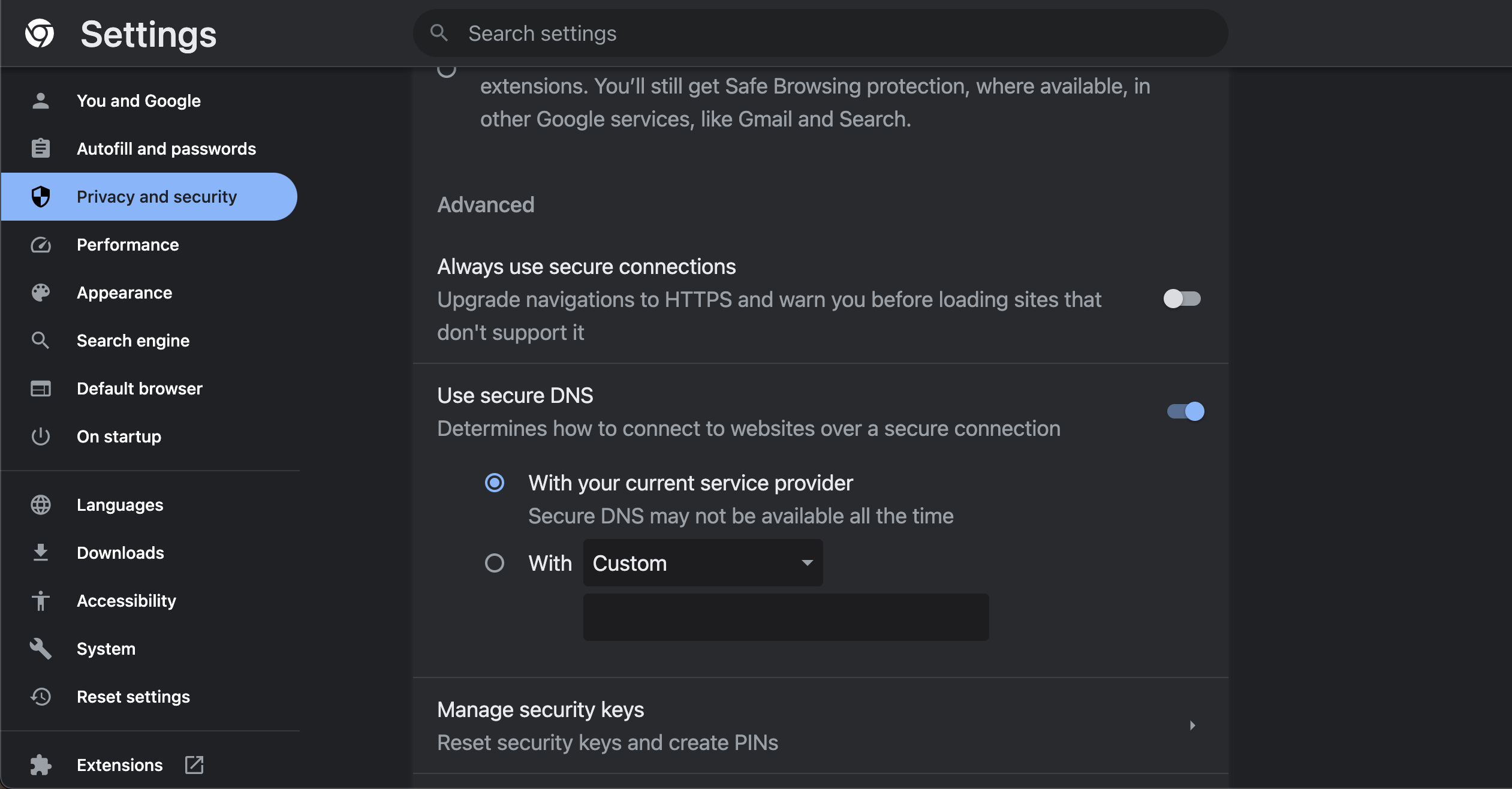
1. إذا قمت باختيار [مع تخصيص]، يمكنك اختيار أحد أربع خوادم DNS مختلفة (CleanBrowsing، Cloudflare، Google، و OpenDNS) أو إدخال خادم DNS ترغب في استخدامه. إذا استخدمت أيًا من الخوادم الأربعة، ستتجاوز طلبات DNS الخاصة بك حماية X-VPN وستمر عبر الخادم الذي تختاره.
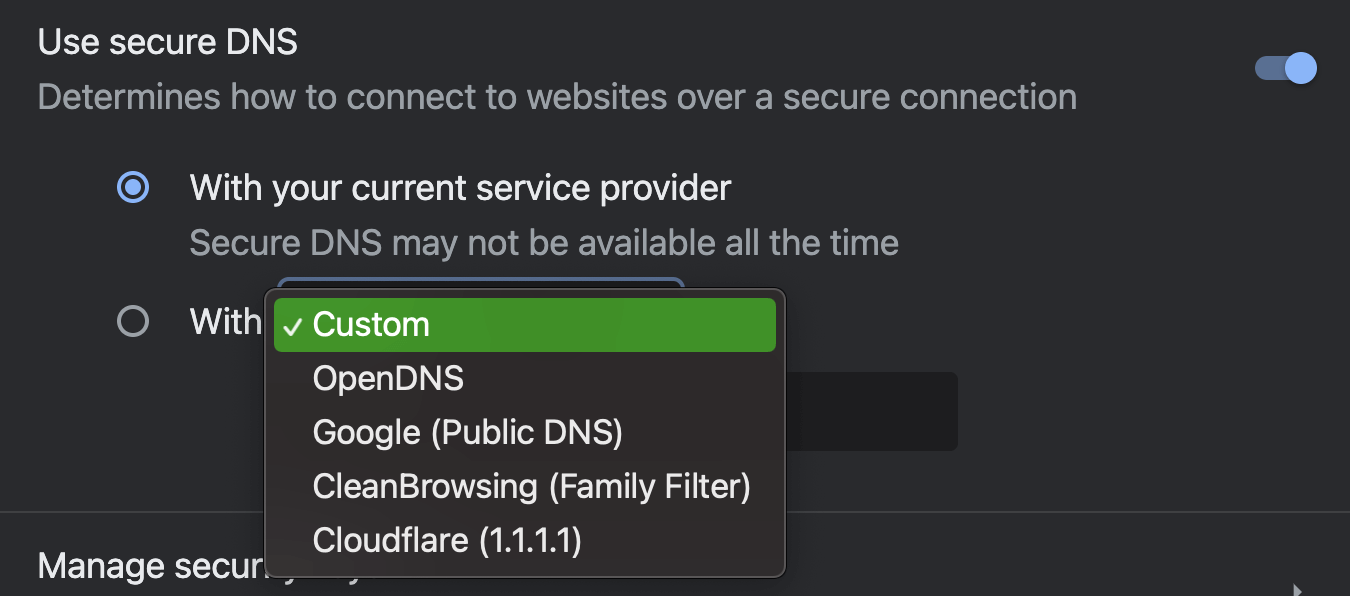
2. إذا اخترت [مع مزود الخدمة الحالي الخاص بك]، فهذا يعني أنه عندما تتصل بـ X-VPN، تمر طلبات DNS الخاصة بك عبر خادم DNS الخاص بـ X-VPN.
للحصول على حماية أفضل من X-VPN، نوصي باختيار [مع مزود الخدمة الحالي الخاص بك]؟
❑ إعدادات فَيَرفُكس:
انتقل إلى الإعدادات في الزاوية العلوية اليمنى، واختر الخصوصية والأمان-> DNS عبر HTTPS.
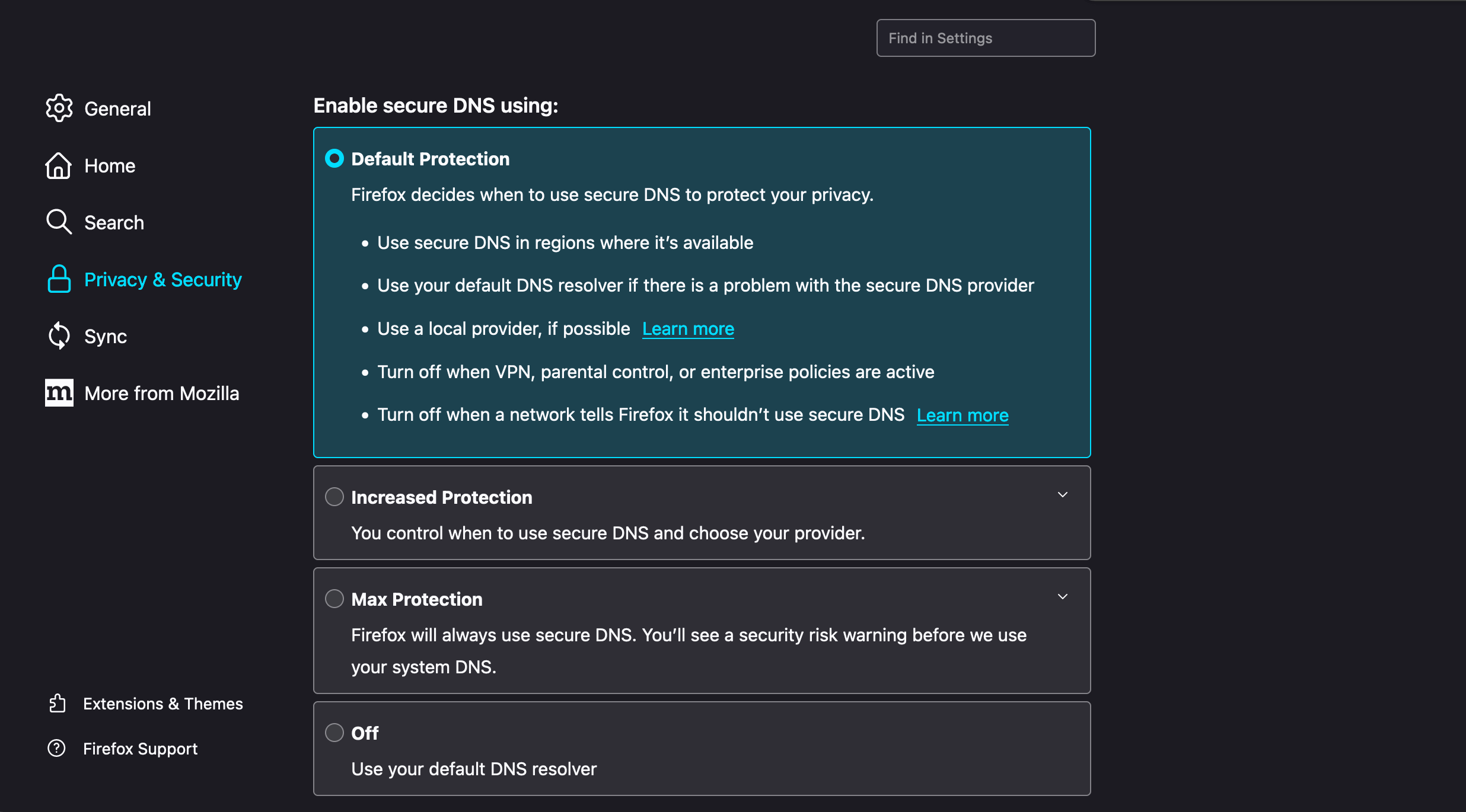
1. إذا اخترت زيادة الحماية أو الحماية القصوى، فهذا يعني أنك ستعطي الأولوية لاستخدام خادم DNS المحدد. يمكنك اختيار من بين خادمي DNS مختلفين (Cloudflare و NextDNS) أو إدخال خادم DNS تفضل استخدامه.
ملاحظة: عند اختيار زيادة الحماية، سيتم استخدام "محلل DNS الافتراضي"، أي خادم DNS X-VPN، فقط عندما لا يمكن للخادم DNS الذي اخترته العمل (يجب عليك الحفاظ على حالة اتصال X-VPN).

2. إذا اخترت [إيقاف]، فهذا يعني أنه عندما تتصل بـ X-VPN، تمر طلبات DNS الخاصة بك عبر خادم DNS لـ X-VPN.
للحصول على حماية أفضل من X-VPN، نوصي باختيار [إيقاف].
❑ إعدادات Microsoft Edge:
انتقل إلى الإعدادات في الزاوية العلوية اليمنى، واختر الخصوصية، البحث، الخدمة->الأمان->استخدم DNS الآمن لتحديد كيفية البحث عن عناوين الشبكة للمواقع.
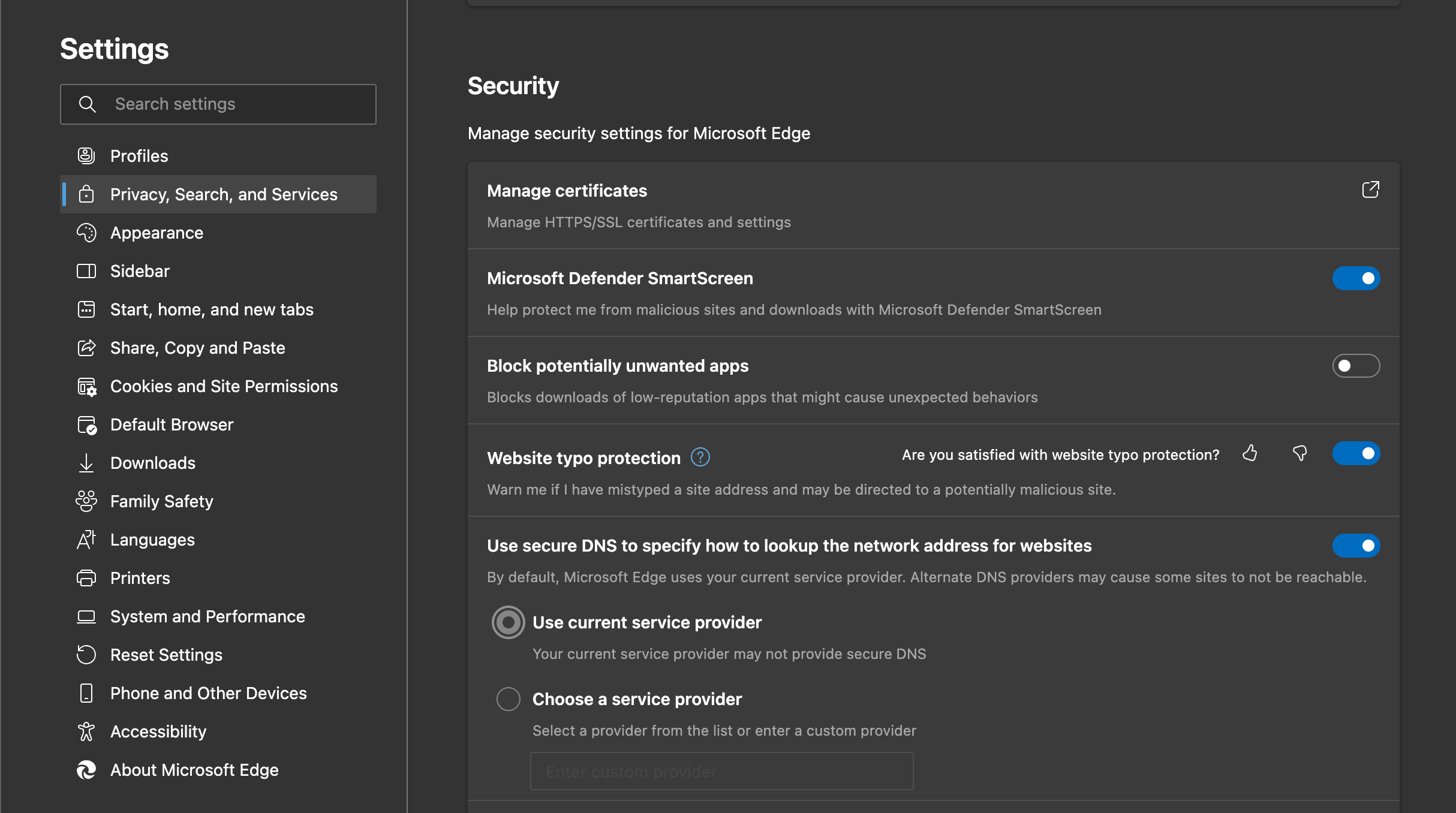
1. إذا اخترت [اختيار مزود خدمة]، يمكنك اختيار من بجدولة أربع خوادم DNS مختلفة (Cloudflare، OpenDNS، CleanBrowsing، و Google) أو إدخال خادم DNS ترغب في استخدامه. إذا استخدمت أيًا من الخوادم الأربعة، ستتجاوز طلبات DNS الخاصة بك حماية X-VPN وستمر عبر الخادم الذي تختاره.
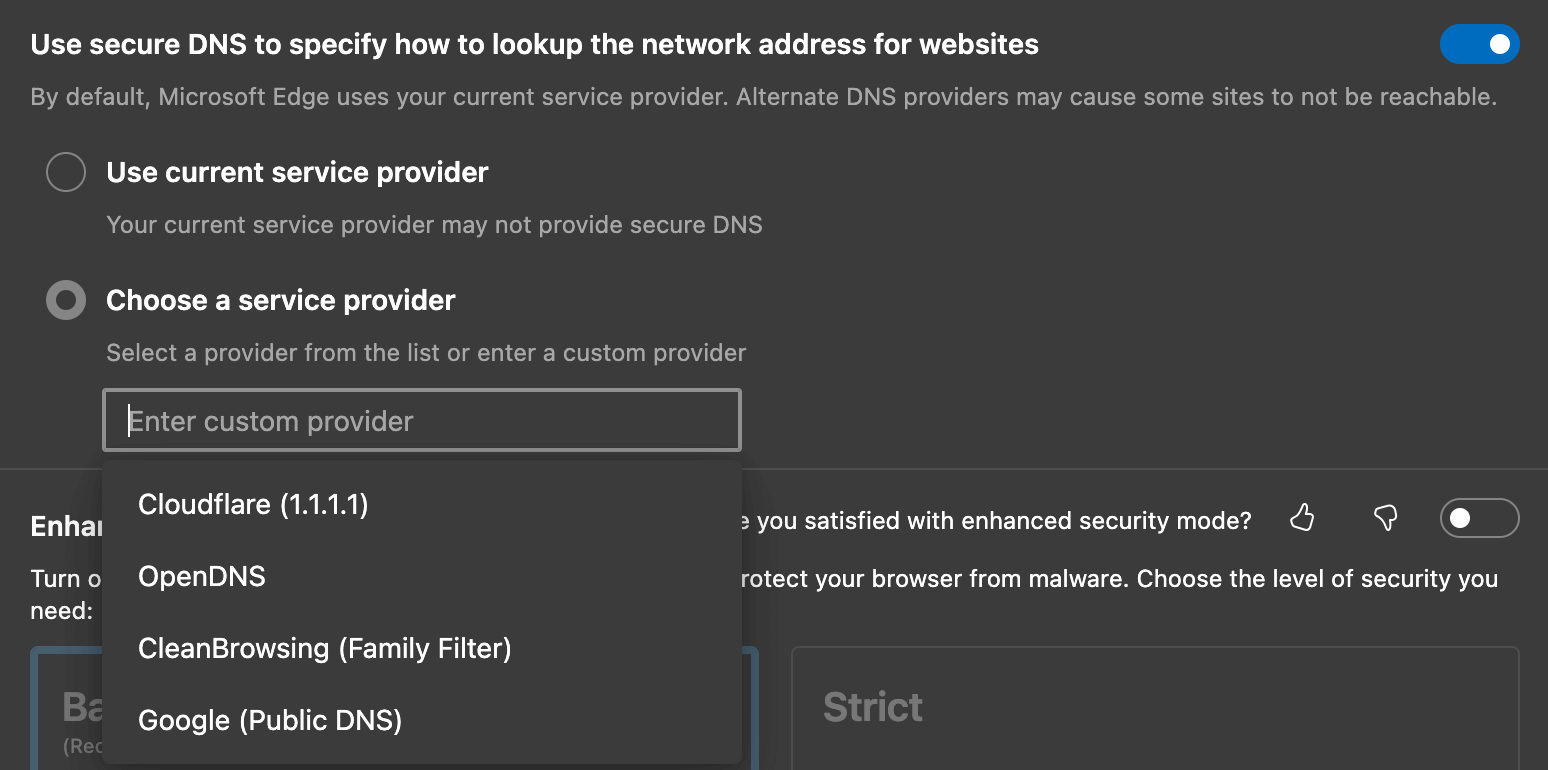
2. إذا قمت بتحديد [استخدام مزود الخدمة الحالي]، فهذا يعني أنه عند الاتصال بـ X-VPN، تمر طلبات DNS الخاصة بك عبر خادم DNS X-VPN.
للحصول على حماية أفضل من X-VPN، نوصي باختيار [استخدام مزود الخدمة الحالي]
❑ إعدادات Brave:
انتقل إلى الإعدادات في الزاوية العلوية اليمنى، واختر الخصوصية والأمان -> متقدم -> استخدام DNS آمن.
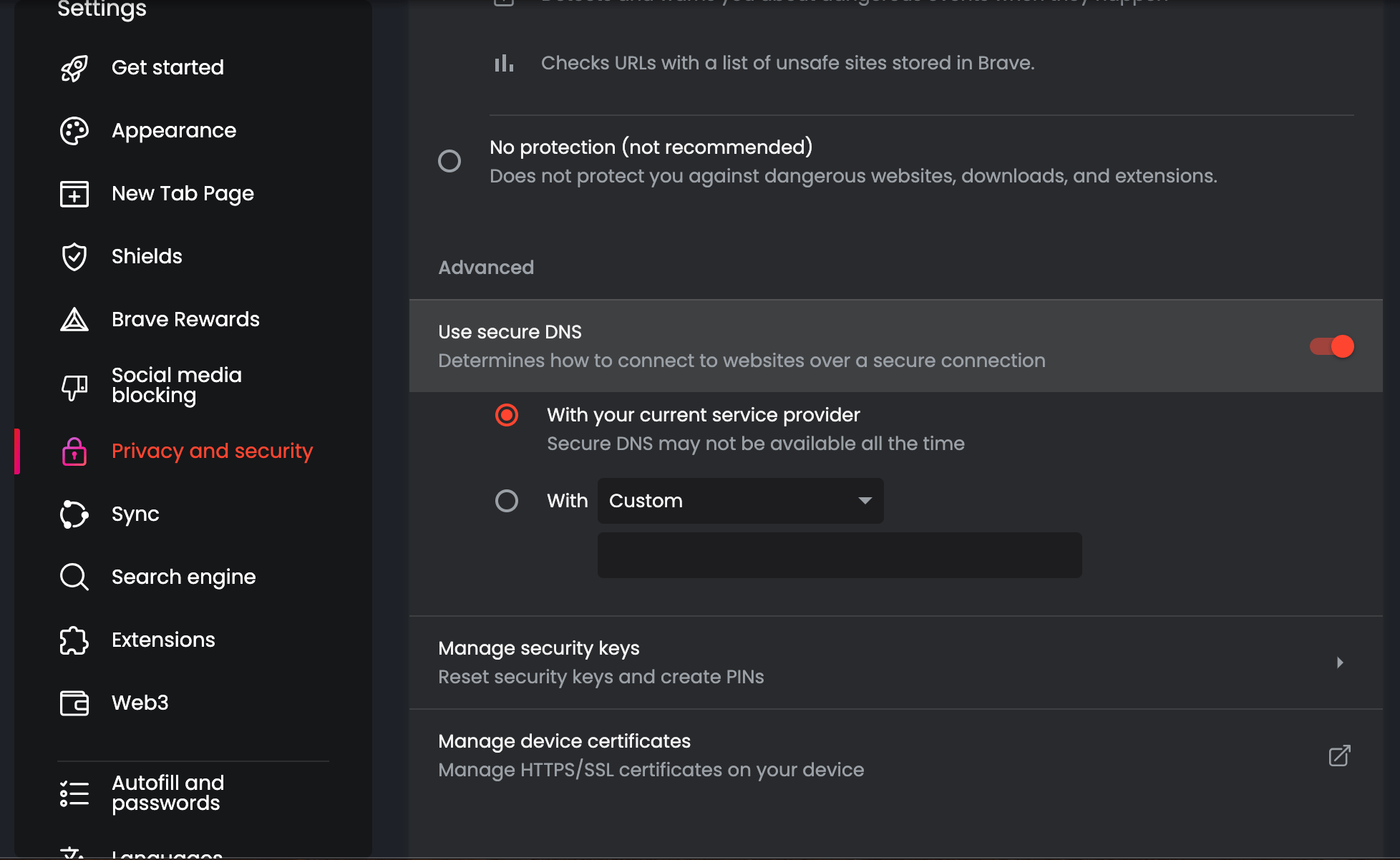
1. إذا اخترت [مع تخصيص]، يمكنك اختيار أحد أربع خوادم DNS مختلفة (Google, CleanBrowsing, OpenDNS, و Cloudflare) أو إدخال خادم DNS ترغب في استخدامه. إذا استخدمت أيًا من الخوادم الأربعة، ستتجاوز طلبات DNS الخاصة بك حماية X-VPN وستمر عبر الخادم الذي تختاره.
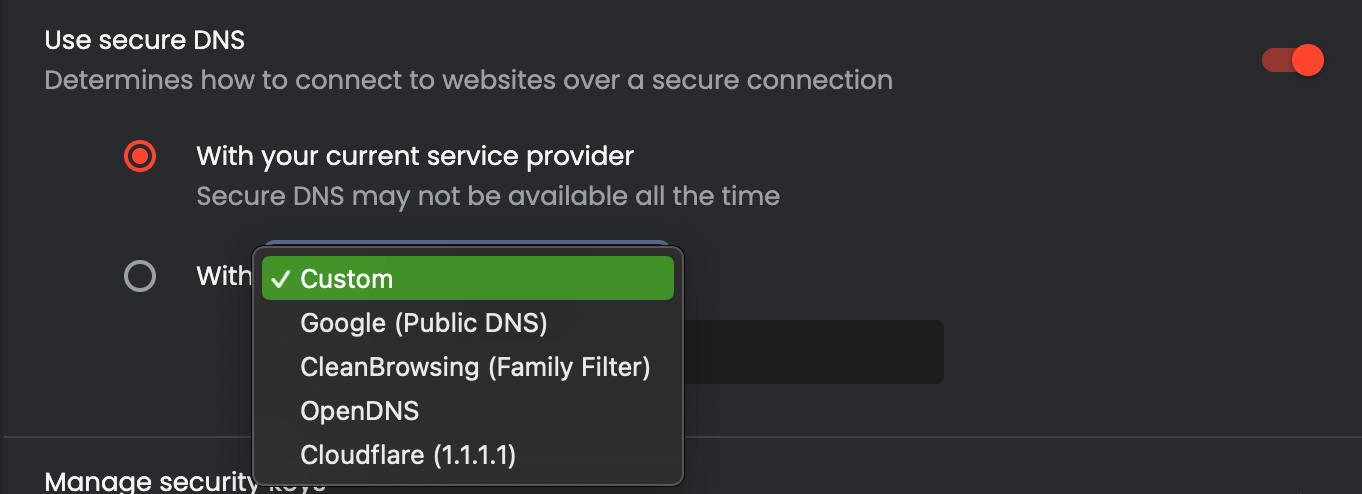
2. إذا اخترت [مع مزود الخدمة الحالي الخاص بك]، فهذا يعني أنه عندما تتصل بـ X-VPN، تمر طلبات DNS الخاصة بك عبر خادم DNS الخاص بـ X-VPN.
للحصول على حماية أفضل من X-VPN، نوصي باختيار [مع مزود الخدمة الحالي الخاص بك]؟
يمكنك الآن استخدام هذا الدليل للتحقق من إعدادات الأمان والخصوصية في المتصفحات التي تستخدمها بشكل متكرر. من خلال ذلك، يمكنك التأكد من أن X-VPN يوفر أقصى حماية لخصوصيتك عبر الإنترنت. اتبع هذه الخطوات لتحسين إعدادات متصفحك وتعزيز أمانك مع X-VPN.
لمزيد من المعلومات حول DNS، تفضل بزيارة مدونتنا: ما هو DNS وكيف يعمل؟
هل كان هذا المقال مفيدًا؟
شكرا على تعليقك!
لماذا لم يكن هذا المقال مفيدًا؟
